iOS11では、新しく運転中の通知を停止する機能(以下ドライブモード)が追加されました。
ドライブモードを使用することで運転中の通知がオフになることはもちろん、iPhoneの操作自体も制限されるので、運転に集中することができます。
また機能制限を活用することで、運転中のドライブモードを強制することができるので、免許を取得して間もない家族に対して、注意力が散漫しないようにドライブモードを強制することも可能です。
目次
ドライブモードを手動でオンにする
ドライブモードは手動でオンにすることも出来ます。
設定→コントロールセンター→コントロールをカスタマイズ→運転中の通知を停止を追加(+ボタン)する。
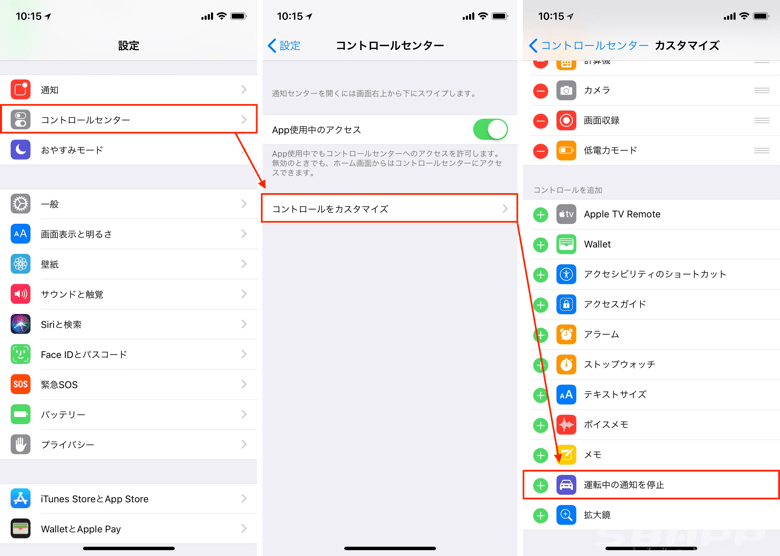
追加後はコントロールセンター(iPhone 8以前は画面下端を上にスワイプ/iPhone Xは画面右上を下にスワイプ)を起動し、車のボタンをタップすることでドライブモードをオンにすることができます。
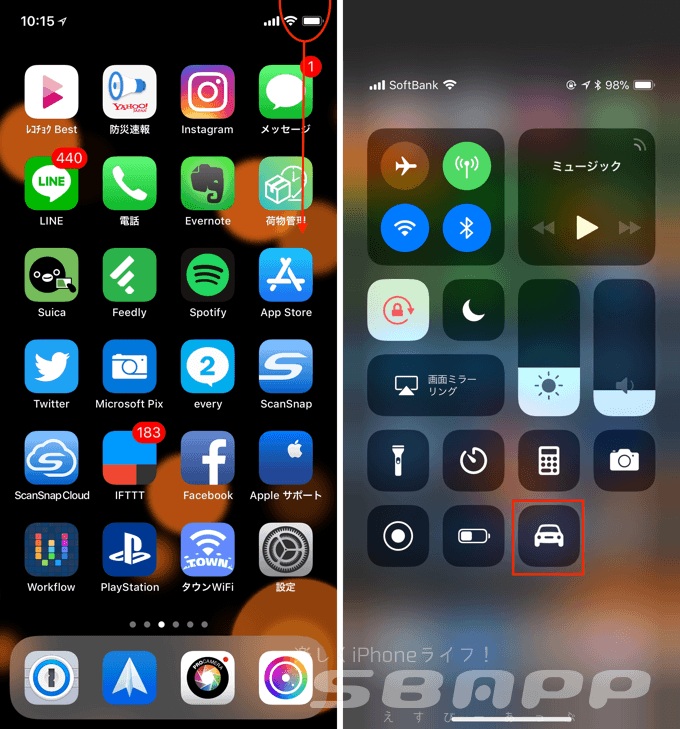
ドライブモードを自動でオンにする
先ほど解説した手順でドライブモードを手動でオンにすることも出来ますが、もし都度オンにすることが面倒であれば、次の方法で走行中のみ自動でオンにすることができます。
設定→おやすみモード→アクティベート→自動もしくは車載Bluetoothに接続時をタップ。
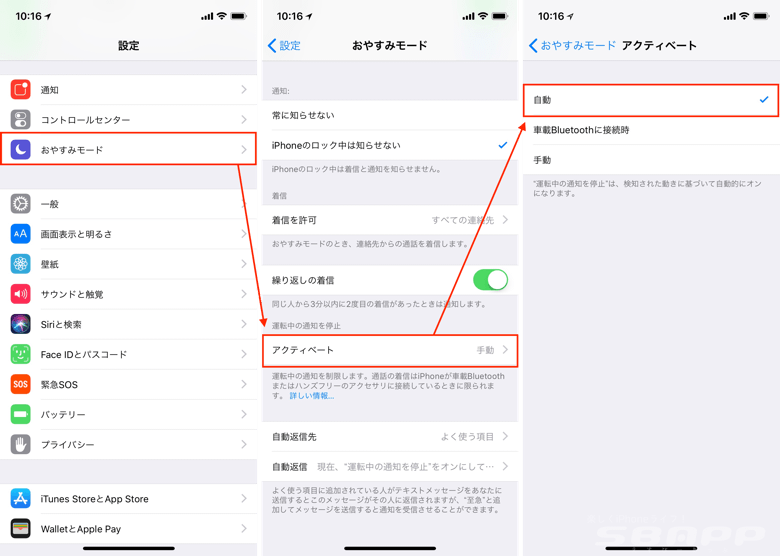
車載Bluetooth機器(Car Play等)がある場合は車載Bluetooth、特にそういった機器を搭載していないのであれば自動を選択すると良いです。
ドライブモードを解除する
一度オンにしたドライブモードは、次のいずれかの方法で解除することができます。
通知「通知を停止 運転中は通知を受信しないようになります」をタップして運転中ではありませんをタップするか、ロック解除時に表示される運転中ではありませんをタップ。
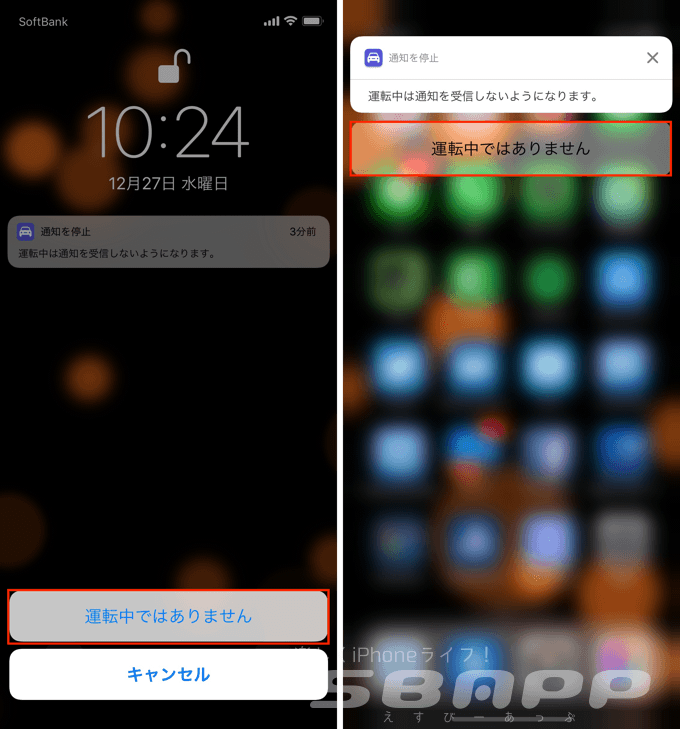
機能制限を活用してドライブモードを強制する
機能制限を活用することで、運転中の通知を停止するドライブモードの設定変更を制限することができます。
もし在学中のお子さんに免許取得や運転を許可するにしても、スマホの通知等による注意力散漫が不安なのであれば、ドライブモードの設定オンを条件にするのも良いかもしれません。
ドライブモードを自動でオンにしたあと、設定→一般→機能制限→機能制限を設定→機能制限用の新パスコードを入力(絶対に忘れないように)→運転中の通知を停止→変更を許可しないをタップ。
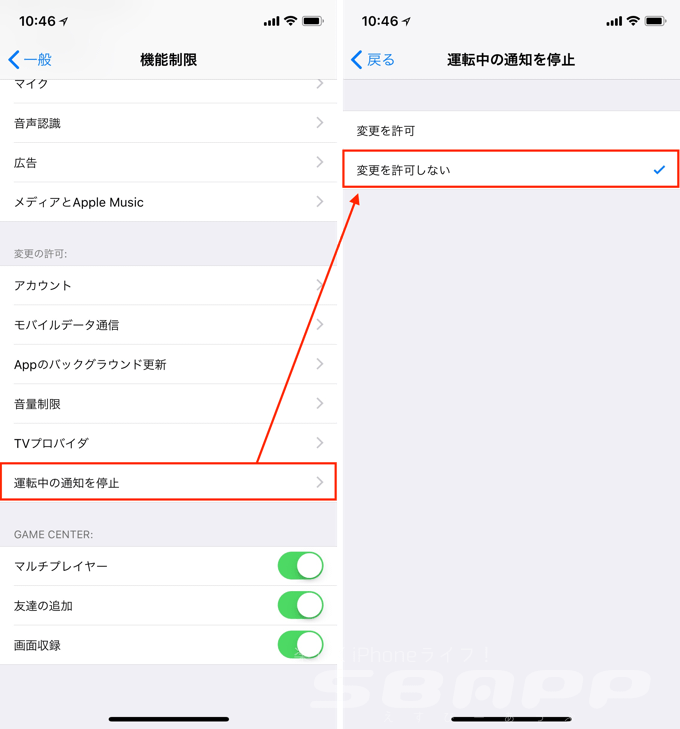
その他設定は「おやすみモード」と同じ動作に
ドライブモード設定中は..
- 「よく使う項目」に設定している人からの電話のみ着信を許可する
- 3分以内に2回連続で着信があった場合のみ着信を許可する
- よく使う連絡先からの着信に対してはメッセージで自動返信をする
といった設定も可能です。こういった細かなカスタマイズは、設定→おやすみモードの設定が反映されるので、自分好みに変更してみてください。
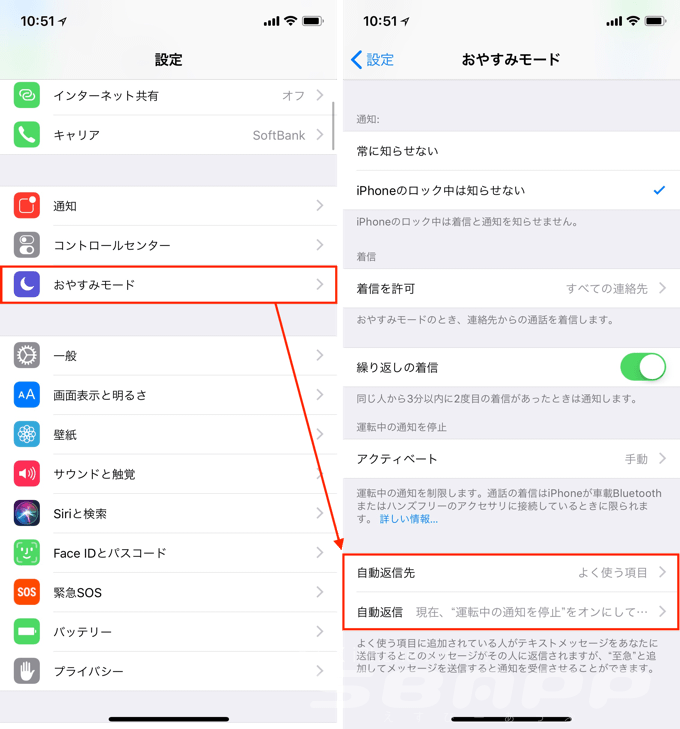

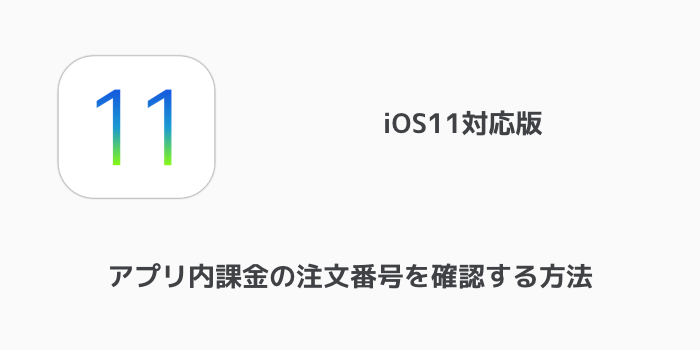
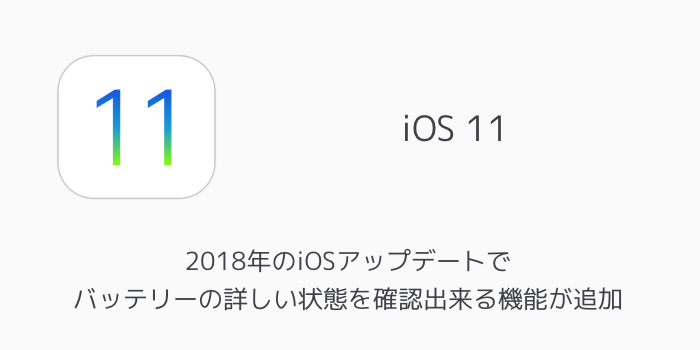
コメントを投稿する(承認後に反映)